L'objectif de cet article est d'aider le lecteur à connecter le Smartphone Android au bureau KDE sur Ubuntu 20.04 Focal Fossa.
Dans ce didacticiel, vous apprendrez :
- Comment installer KDE Connect sur Ubuntu
- Comment installer KDE Connect sur Android
- Comment coupler un appareil Android avec KDE connect
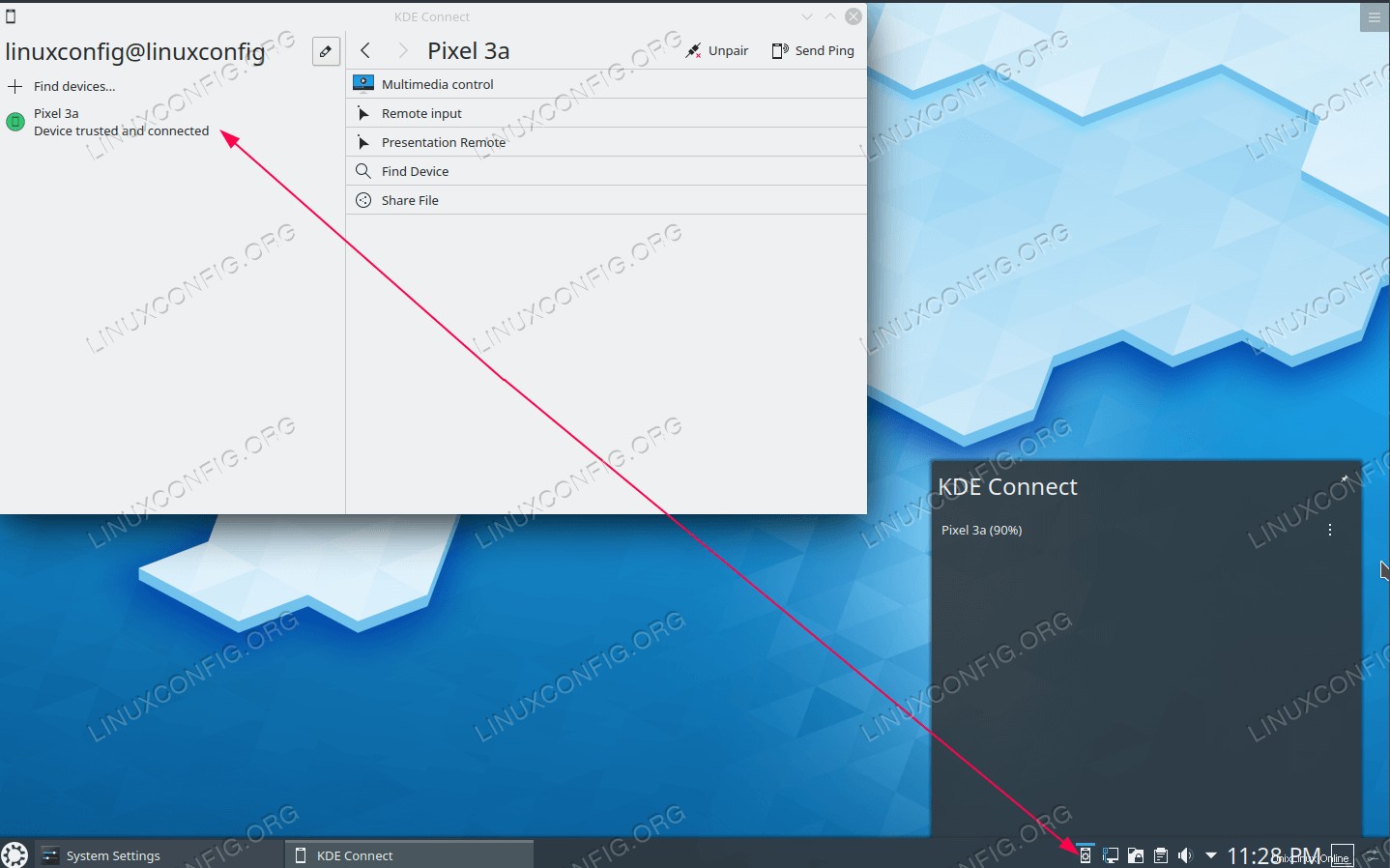 Smartphone Android connecté à KDE connect sur Ubuntu 20.04 Focal Fossa KDE desktop
Smartphone Android connecté à KDE connect sur Ubuntu 20.04 Focal Fossa KDE desktop Configuration logicielle requise et conventions utilisées
| Catégorie | Exigences, conventions ou version du logiciel utilisée |
|---|---|
| Système | Installation d'Ubuntu 20.04 ou mise à niveau d'Ubuntu 20.04 Focal Fossa |
| Logiciel | KDE Connect, Android |
| Autre | Accès privilégié à votre système Linux en tant que root ou via le sudo commande. |
| Conventions | # - nécessite que les commandes linux données soient exécutées avec les privilèges root soit directement en tant qu'utilisateur root, soit en utilisant sudo commande$ – nécessite que les commandes linux données soient exécutées en tant qu'utilisateur normal non privilégié |
Comment connecter un smartphone Android à KDE connect sur Ubuntu 20.04 instructions étape par étape
Avant de continuer, assurez-vous que votre bureau KDE Ubuntu 20.05 et le smartphone Android sont connectés au même réseau. La raison en est qu'à moins que les deux appareils ne soient connectés au même réseau, ils ne pourraient pas s'interconnecter.
- La première étape consiste à installer KDE Connect sur le système Ubuntu 20.04. Ouvrez votre terminal et saisissez la commande suivante :
$ sudo apt install kdeconnect
- Ensuite, installez KDE connect sur votre téléphone Android.
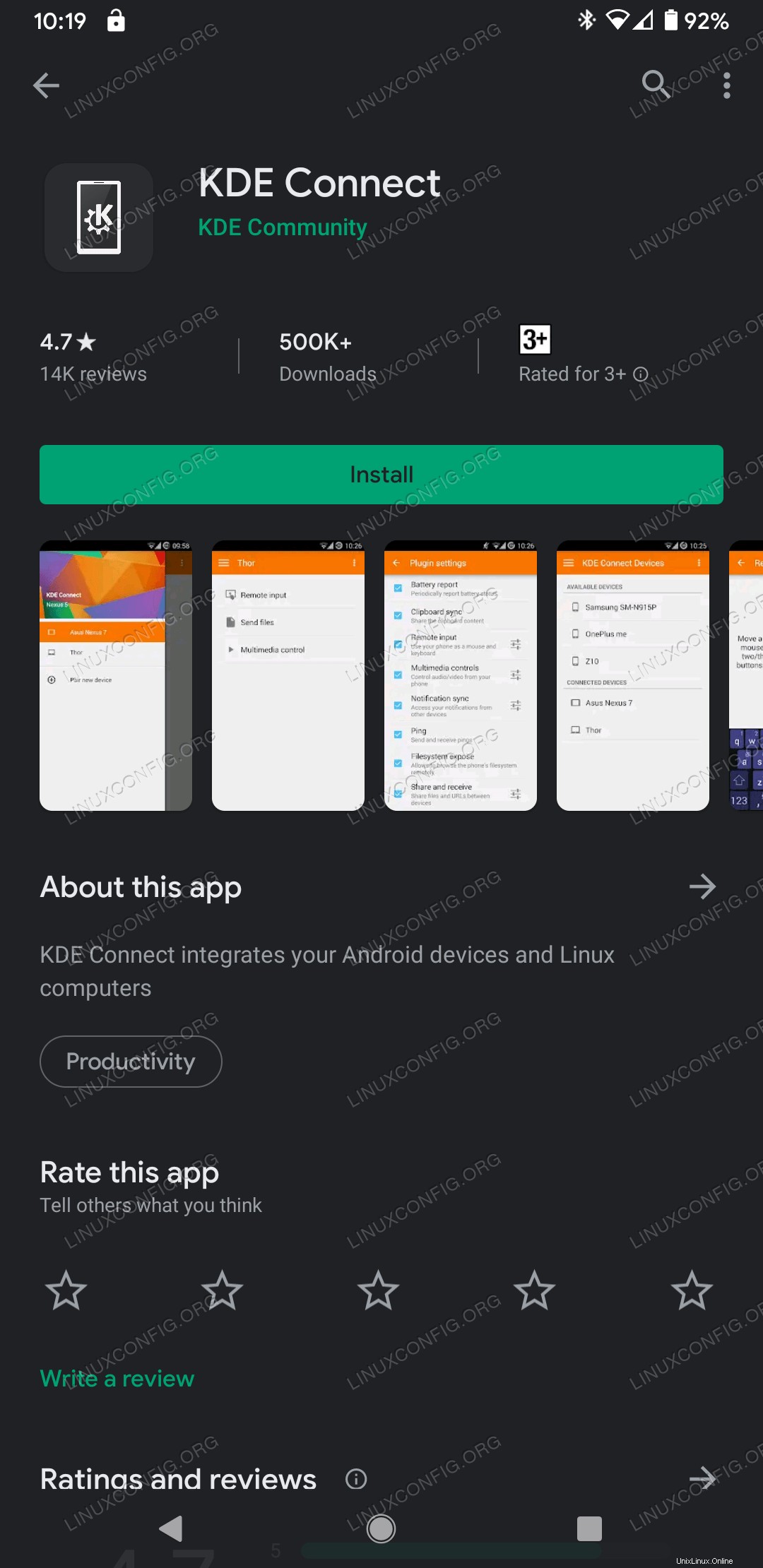 Installez l'application KDE Connect à partir du Google Play Store
Installez l'application KDE Connect à partir du Google Play Store  Ouvrez l'application KDE Connect sur votre smartphone Android
Ouvrez l'application KDE Connect sur votre smartphone Android - À ce stade, les deux appareils doivent pouvoir se voir et être prêts pour l'association.
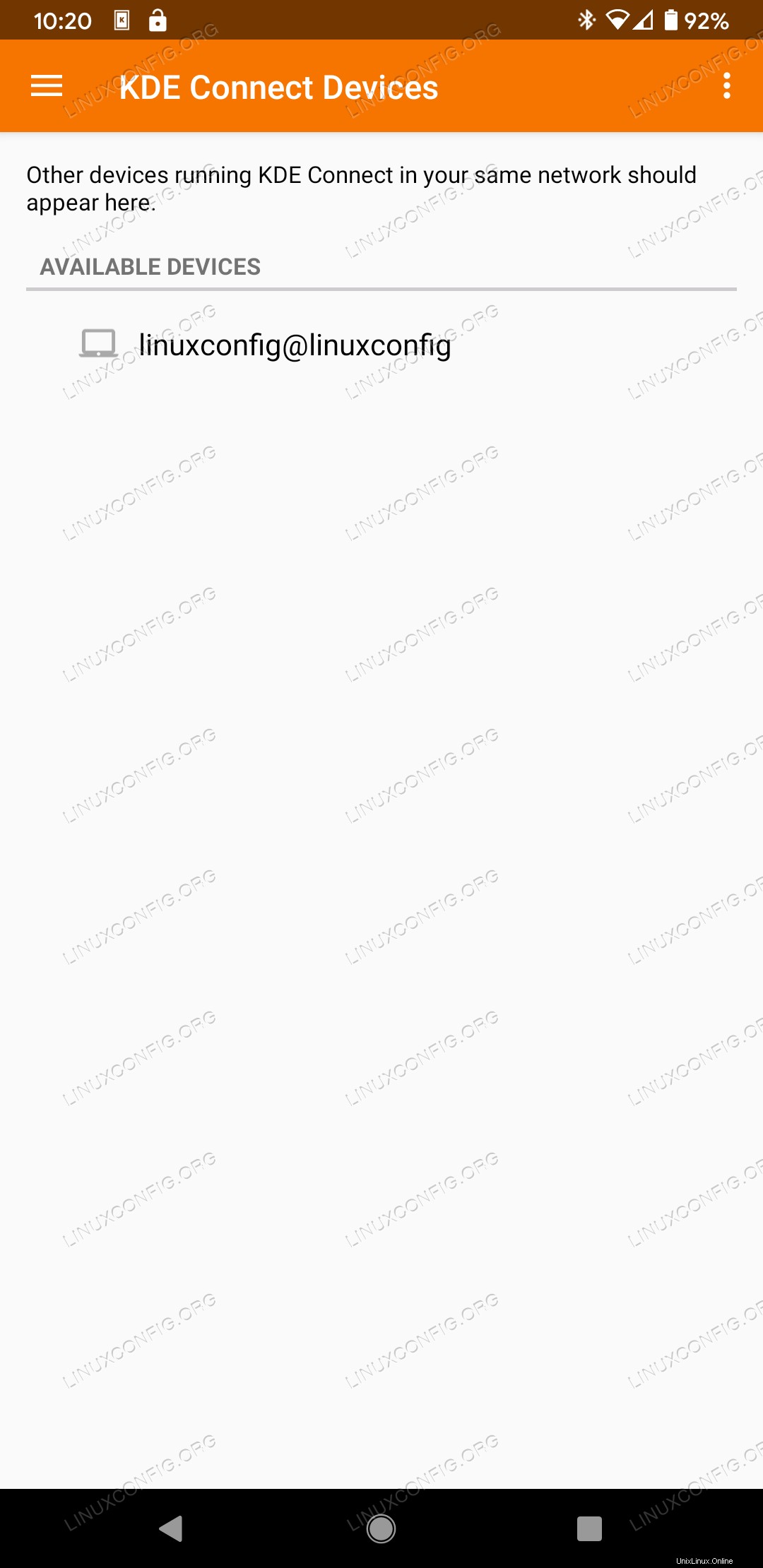 Sur votre appareil Android, vous devriez voir votre bureau KDE disponible pour le couplage.
Sur votre appareil Android, vous devriez voir votre bureau KDE disponible pour le couplage. Accédez à
System Settings --> KDE Connectsur votre bureau KDE et confirmez la disponibilité de votre appareil Android.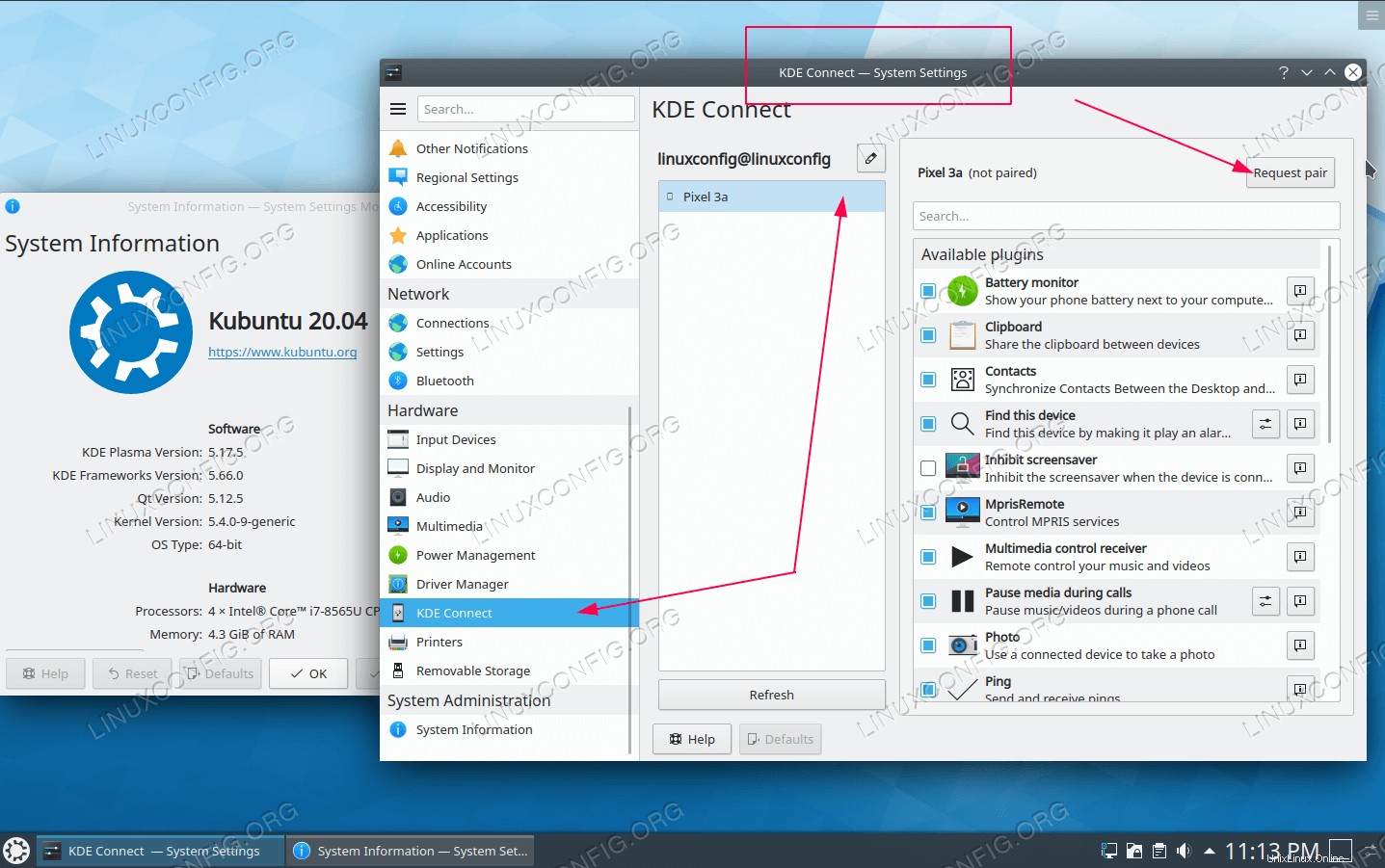 Dans les paramètres de connexion KDE, sélectionnez votre appareil Android et appuyez sur
Dans les paramètres de connexion KDE, sélectionnez votre appareil Android et appuyez sur Requestpaire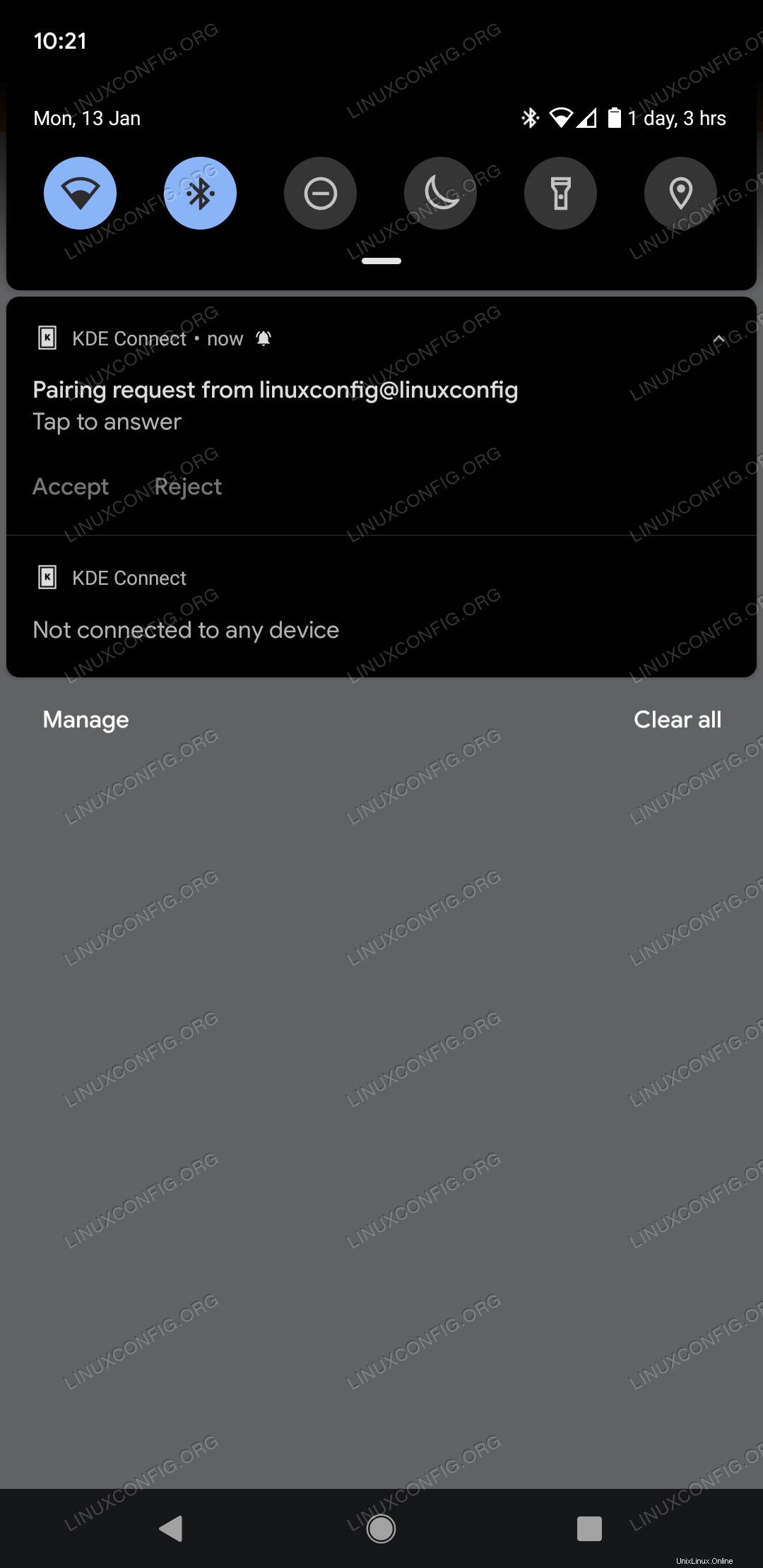
Acceptla demande d'association sur votre appareil Android - Le menu des fonctionnalités de KDE Connect nécessite des autorisations.
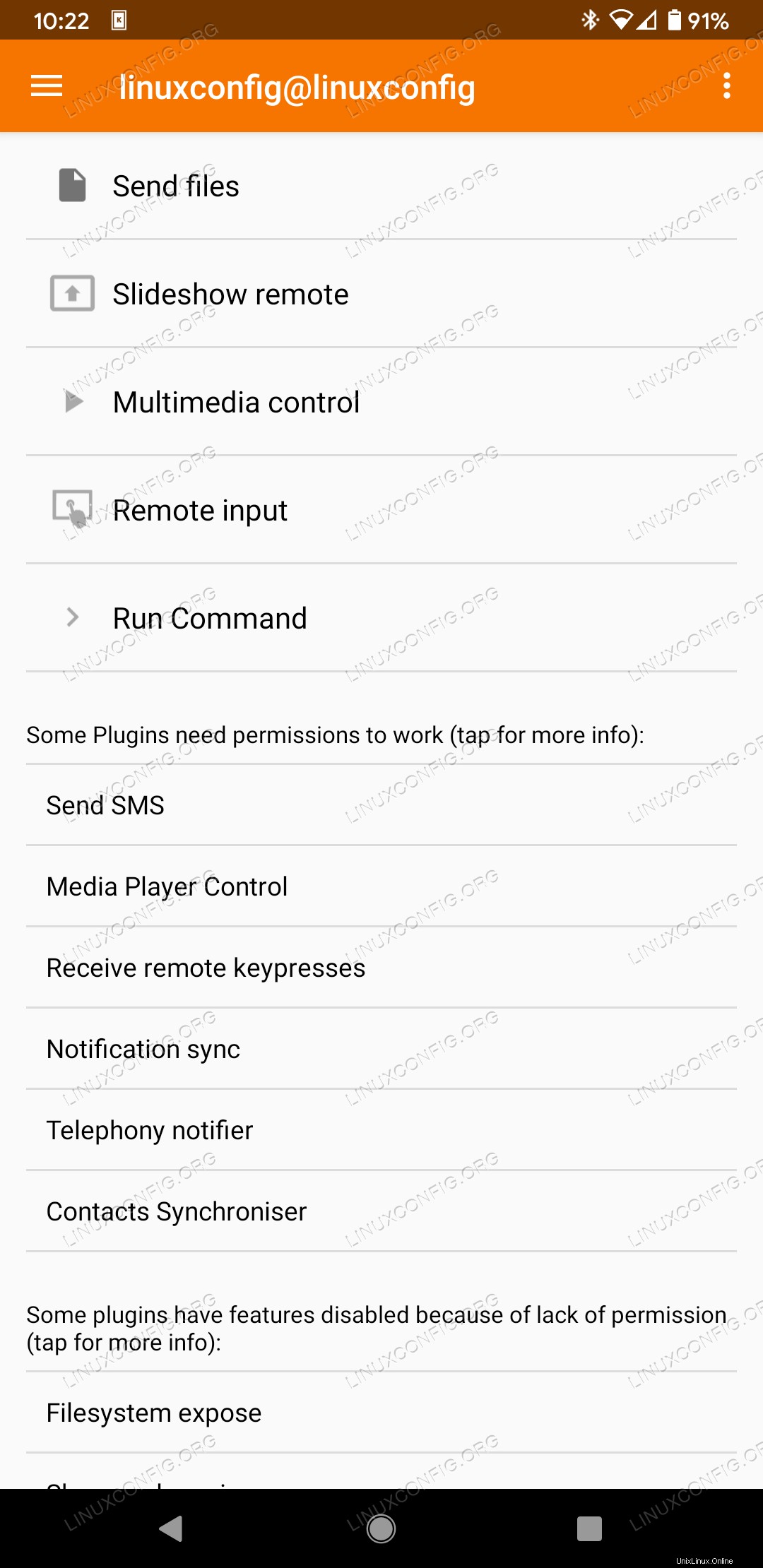 Une fois que vous avez réussi à connecter votre smartphone Android au bureau KDE, autorisez tous les plug-ins souhaités avec les autorisations appropriées.
Une fois que vous avez réussi à connecter votre smartphone Android au bureau KDE, autorisez tous les plug-ins souhaités avec les autorisations appropriées. 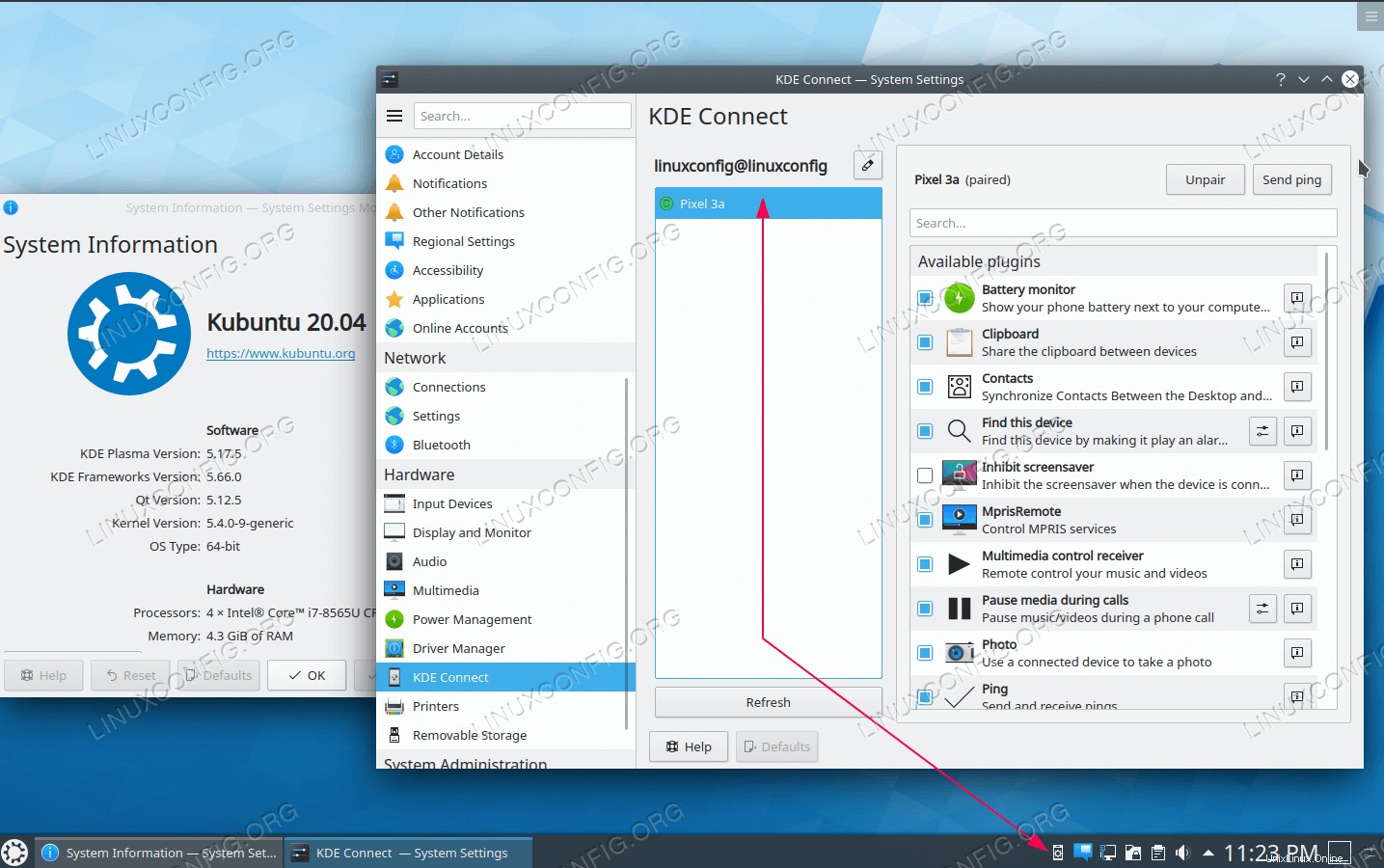 Pour confirmer le couplage, vous devriez maintenant pouvoir voir KDE Connect afficher votre appareil Android sur le panneau inférieur du bureau KDE.
Pour confirmer le couplage, vous devriez maintenant pouvoir voir KDE Connect afficher votre appareil Android sur le panneau inférieur du bureau KDE.
Pour plus d'informations sur KDE Connect et son utilisation, visitez la page de la communauté KDE Connect.